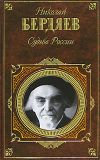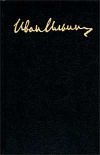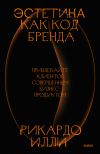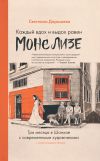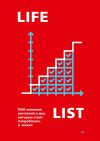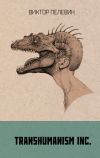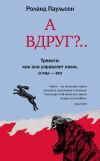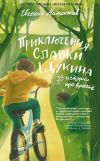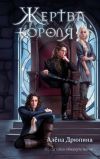Текст книги "Дизайн помещений и интерьеров в 3ds Max 2009"

Автор книги: Дмитрий Рябцев
Жанр: Программы, Компьютеры
сообщить о неприемлемом содержимом
Текущая страница: 22 (всего у книги 31 страниц) [доступный отрывок для чтения: 10 страниц]
Материалы Mental Ray
В редактор трехмерной графики 3ds Max 2009 встроена последняя версия модуля визуализации Mental Ray 3.6.51. Данный визуализатор, в отличие от стандартного сканирующего рендера, позволяет рассчитывать глобальное освещение и генерировать каустику[3]3
Каустика – оптический эффект в виде световых пятен и бликов на поверхности предметов в результате попадания на них лучей света, проходящего через объекты, обладающие прозрачностью, отражением и преломлением.
[Закрыть]. Кроме того, Mental Ray более качественно рассчитывает тени от объектов и обладает улучшенным алгоритмом трассировки лучей. В этой версии модуля был усовершенствован алгоритм визуализации с целью ускорения просчета изображений, а в предыдущей версии был добавлен новый осветитель mental ray Sky Portal, который упрощает настройку освещения сцен интерьеров с использованием наружного источника дневного света, обеспечивая имитацию эффектов, свойственных HDRI-освещению. Появилась возможность настраивать экспозицию камеры, из которой происходит визуализация с помощью специального интерфейса.
Как и все встроенные и подключаемые модули внешнего рендеринга, в 3ds Max 2009 Mental Ray имеет набор своих материалов, которые позволяют сымитировать практически любой материал из имеющихся в природе, а также создать несуществующие фантастические материалы. В этой версии программы добавлена новая библиотека материалов для модуля Mental Ray – ProMaterials. Но главное, что материалы Mental Ray при условии их тщательной настройки и использования глобального освещения в сцене обладают потрясающей фотореалистичностью.
Когда в качестве активного установлен стандартный или какой-нибудь другой модуль визуализации, материалы Mental Ray в окне просмотра материалов и карт не видны. Для того чтобы они отобразились, необходимо назначить Mental Ray активным визуализатором. Для этого откройте диалоговое окно Rendering → Render Setup (Визуализация сцены), на вкладке Common (Общие) в области Assign Renderer (Назначить визуализатор) нажмите кнопку Choose Renderer (Выбрать визуализатор) и в диалоговом окне из списка выберите mental ray Renderer. В окне просмотра материалов и карт появятся материалы модуля Mental Ray, отмеченые желтыми значками в отличие от стандартных синих.
• Arch & Design (mi) (Архитектура и дизайн) – наиболее подходящий для имитации различных архитектурных материалов. Имеет весьма солидное количество предустановленных настроек, как и стандартный материал Architectural (Архитектурный), и также позволяет сымитировать с очень большой степенью реалистичности материалы с различными уровнями отражения и преломления (рис. 4.116): несколько видов стекла, металлов, керамику, пластик, кожу и т. д. Кроме того, в материале существует большое количество настроек, позволяющих управлять симуляцией различных свойств поверхности объектов. Именно этот вид материала будет использован в текущем проекте при визуализации сцены с помощью Mental Ray. Единственная незначительная сложность может возникнуть при замене стандартного материала на Arch&Design (mi) (Архитектура и дизайн). Дело в том, что цвет Diffuse (Диффузный) в стандартном материале имеет шкалу RGB от 0 до 255, а архитектурный материал в Mental Ray – от 0 до 1, поэтому придется подбирать цвет заново либо просто пересчитать значения цветовых составляющих.

Рис. 4.116. Материал Arch & Design (mi) (Архитектура и дизайн), имитирующий хромированный металл
• Материал Car Paint (Автокраска) предназначен в первую очередь для имитации материала автомобильной краски. Главной отличительной особенностью этого материала является возможность формировать несколько слоев автомобильной краски с различными параметрами в одном (рис. 4.117), например слой краски и лака, включая также слой, имитирующий запыленность и грязь поверх покрытия объекта.

Рис. 4.117. Материал, имитирующий автомобильную краску в несколько слоев
• DGS Material (Physics_phen) – этот материал является стандартным шейдером Mental Ray и достаточно корректно описывает физические свойства реальных материалов, такие как диффузный цвет, блеск, уровень прозрачности, коэффициент преломления и т. д.
• Чтобы сымитировать стеклянную поверхность при визуализации Mental Ray, можно воспользоваться материалом Glass (physics_phen), который позволяет создавать корректное отражение и преломление лучей света, проходящих через объект с этим материалом. Кроме того, у этого материала существуют настройки, позволяющие управлять степенью проникновения лучей света сквозь него, а также устанавливать коэффициент преломления для внешней и внутренней стороны в отдельности (рис. 4.118).

Рис. 4.118. Материал для имитации стекла в системе визуализации Mental Ray
• Материал под названием Mental Ray является базовым и повторяет настройки свитка mental ray Connection (Соединение Mental Ray) стандартного материала.
• В 3ds Max 2009 Design добавлена новая библиотека Pro Materials для Mental Ray с описаниями, основанными на предоставленной производителями информации и графических изображениях профессионального качества. С ее помощью можно быстро создавать типовые поверхности объектов – покрытые малярной краской, глянцевые и матовые, из стекла и бетона. Кроме того, в библиотеке присутствуют необходимые при создании интерьера материалы керамики, деревянной поверхности, металла, пластика, зеркальной поверхности и даже воды (рис. 4.119). Все перечисленные материалы имеют достаточное количество параметров настроек, позволяющих создавать поверхности различной фактуры и с разной отражающей способностью, тем не менее позволяя остаться материалу узнаваемым.

Рис. 4.119. Материал воды из библиотеки Pro Materials
• Для имитации кожи, мрамора, поверхности свечи в Mental Ray существует несколько материалов с эффектом подповерхностного рассеяния с пометкой SSS (Sub-Surface Scattering) в названии. Эти материалы имеют немалое количество настроек (рис. 4.120) для точной симуляции объектов с субповерхностным рассеянием.

Рис. 4.120. Материал с имитацией подповерхностного рассеяния
Кроме вышеописанных материалов у модуля Mental Ray есть много различных шейдеров, которые как карты можно назначать для имитации тех или иных свойств объектов. Описание этих шейдеров выходит за пределы данной книги и может быть рассмотрено с помощью руководства к программе 3ds Max 2009. Правда, некоторые из шейдеров, например mr Physical Sky (Свет неба), будут нами использованы при визуализации сцены модулем Mental Ray.
Замена материалов основной сценыПримечание
Вообще стандартные и архитектурные материалы 3ds Max 2009 адаптированы для работы с модулем Mental Ray, поэтому все материалы моделей описываемого проекта переделывать не обязательно. Достаточно будет преобразовать основные материалы сцены и материалы на некоторых крупных моделях.
После краткого описания основных материалов визуализатора Mental Ray можно переходить непосредственно к практическим действиям по преобразованию стандартных материалов созданных ранее моделей в материалы Arch & Design (mi) (Архитектура и дизайн) и Pro Material. Для преобразования материалов основной сцены проделайте следующее.
1. Откройте файл Walls&materials, сохраненный ранее в папке Scenes_assembly каталога с проектом, или загрузите его с DVD-диска, прилагаемого к книге. Сохраните его в ту же папку, как Walls&materials_MR. Установите визуализатор Mental Ray активным.
2. Откройте редактор материалов и выберите любой свободный слот с материалом по умолчанию. На панели управления редактора нажмите кнопку Pick Material from Object (Взять материал с объекта). Курсор примет вид пипетки. Щелкните левой кнопкой мыши, наведя курсор на модель стен первого этажа в видовом окне с перспективным видом. В редакторе материалов на месте выбранного отобразится «горячий» многокомпонентный материал стен, состоящий из трех подчиненных. Это материал черного стекла, материал обоев и материал штукатурки.
3. Нажмите на кнопку с названием материала Black_Glass, чтобы открыть его. Назовите материал Black_Glass_MR. Далее щелкните левой кнопкой мыши, наведя курсор на название типа материала, в данном случае – Architectural (Архитектурный). Откроется окно просмотра материалов и карт, в котором выберите тип материала Arch&Design (Архитектура и дизайн) и нажмите кнопку OK. Материал в редакторе будет заменен на выбранный.
4. В свитке Templates (Шаблоны) материала Arch&Design (Архитектура и дизайн) из раскрывающегося списка выберите шаблон Glass (Solid Geometry) (Стекло тонкостенная геометрия). Данный шаблон предназначен для воспроизведения объемных (не плоских) моделей с материалом стекла, учитывающим указанный коэффициент преломления. В свитке Main Material Parameters (Основные параметры материала) в поле Refraction (Преломление) замените установленный по умолчанию светло-голубой цвет прозрачности черным (значение 0 по всем трем составляющим). Остальные параметры оставьте по умолчанию (рис. 4.121). Можно добавить на слот Bump (Рельефность) в свитке Special Purpose Maps (Карты специального назначения) карту Noise (Шум) с большим значением параметра Size (Размер) для придания неровностей при отражении окружающего пространства, как это бывает в реальности у больших стеклянных или зеркальных панелей.

Рис. 4.121. Материал Arch&Design (Архитектура и дизайн), имитирующий черное стекло
5. Откройте следующий материал в списке подчиненных, это материал стен с обоями. Назовите материал Walls_mat_MR. Скопируйте у него карты диффузного цвета и рельефности на свободные слоты редактора материалов. Замените вышеуказанный материалом Arch&Design (Архитектура и дизайн) и из списка шаблонов выберите Matte Finish, что соответствует материалу без отражения и преломления. Переместите карты диффузного цвета и рельефности на соответствующие слоты в свитках Special Purpose Maps (Карты специального назначения) и General Maps (Основные карты) нового материала. Точно так же поступите с третьим из подчиненных материалов стен первого этажа, который имитирует белую штукатурку. Для него также подойдет шаблон Matte Finish.
6. Получившийся в результате многокомпонентный материал назовите Walls_FirstFloor_MR. Откройте библиотеку материалов Ar_Deco_Standard. Нажав в окне просмотра материалов и карт кнопку Clear Material Library (Очистить библиотеку материалов), удалите из библиотеки все материалы. Добавьте туда вновь созданный многокомпонентный материал стен и сохраните библиотеку как Ar_Deco_MR.mat в папку Scn_Materials каталога с проектом.
7. Точно так же замените материалы паркета, назначенные перекрытию первого и второго этажа, а также материалы дерева дверей и ступеней лестницы. В данном случае для этих материалов из списка шаблонов материала Arch& Design (Архитектура и дизайн) выберите Satin Varnished Wood (Атласное полированное дерево). Значение параметра Glossiness (Глянцевость) материала в данном случае установлено равным 0,5. Этот параметр отвечает за размытость отражения в материале и размер области блика. Приблизительно того же самого мы пытались добиться при помощи карты Noise (Шум), назначенной на слот Bump (Рельефность). Из этого следует, что надобность в этой карте отпадает. Не забудьте при замене материалов переносить карты на соответствующие слоты в новом материале. Сохраните новые материалы в библиотеку Ar_Deco_MR, дав им названия с пометкой MR в конце.
8. Для материала лестницы, имитирующего слабо отражающий пластик, лучше всего будет выбрать шаблон Matte Plastic (Матовый пластик) и уменьшить параметр Reflectivity (Отражательная способность) до 0,5. Так как в данном случае параметр Glossiness (Глянцевость) установлен равным 0,5, материал в сцене может выглядеть чересчур зернистым, поэтому было произведено увеличение параметра Glossy Samples (Число образцов глянцевости) до 16. Для материала, имитирующего натяжной потолок, выберите Arch&Design (Архитектура и дизайн) с шаблоном Glossy Plastic (Глянцевый пластик).
9. Материалы для объектов второго этажа также преобразуйте из Arch&Design (Архитектура и дизайн), выбрав в списке соответствующие материалам шаблоны и заменив у них карты. Занесите материалы в библиотеку Ar_Deco_MR, сохраните файл и завершите с ним работу.
Настройки материала Arch&DesignСовет
Если известны значения трех составляющих цвета стандартного или архитектурного материала (от 1 до 255), то для того чтобы вычислить значение трех составляющих такого же цвета материала Arch&Design (Архитектура и дизайн) модуля Mental Ray (от 0 до 1), достаточно разделить значение каждой составляющей на 255. Например, у стандартного материала Red – 219, Green – 199, Blue – 198. Делим каждое значение на 255 и получаем для материала Arch&Design (Архитектура и дизайн) Red – 0,859, Green – 0,780, Blue – 0,776.
С шаблонами данного материала мы уже познакомились. Теперь разберем основные параметры материала Arch&Design (Архитектура и дизайн) чуть подробнее. Для примера возьмем несколько файлов с текстурированными моделями и создадим для них новые материалы на основе Arch&Design (Архитектура и дизайн) модуля Mental Ray. Для более подробного изучения материала проделайте следующее.
1. Откройте файл City_High_mat.max, в котором находится текстурированная модель кресла. Этот файл также можно загрузить с DVD-диска, прилагаемого к книге. Сохраните его как City_High_mat_MR.max. На примере материалов кресла рассмотрим некоторые настройки материала Arch&Design (Архитектура и дизайн). Сделайте активным визуализатор Mental Ray. Откройте редактор материалов и при помощи инструмента Pick Material form Object (Взять материал с объекта) снимите с объекта материал Leather_Croc_mat, если по умолчанию в редакторе он не отображен. Перенесите карты диффузного цвета и рельефности на свободные слоты редактора материалов. Замените архитектурный материалом Arch&Design (Архитектура и дизайн). Начнем со свитка Main material parameters (Основные параметры материала) (рис. 4.122). В области Diffuse (Диффузный) можно настроить Diffuse Level (Уровень диффузного рассеивания), который устанавливает степень влияния карты на диффузный цвет материала. В данном случае оставим по умолчанию 1. Диффузный цвет можно установить при помощи параметра Color (Цвет). Название параметра Roughness (Шероховатость) говорит само за себя и определяет степень грубости покрытия. Для материала кожи установите значение 0,75.

Рис. 4.122. Основные параметры материала Arch&Design (Архитектура и дизайн)
2. В области Reflection (Отражение) можно установить степень отражательной способности материала с помощью параметра Reflectivity (Отражательная способность). Для данного материала установите его равным 0,5. Значение Glossiness (Глянцевость) установите равным 0,3. Как уже было сказано, этот параметр отвечает за размытие отражения и размер области блика. Правда, необходимо уточнить, что чем сильнее размыто отражение в материале, тем больше времени требуется для его визуализации. Параметр Glossy Samples (Число образцов глянцевости) оставьте по умолчанию. Он определяет общее качество размытого отражения в материале, и при малых значениях материал будет выглядеть нереалистично зернистым, а большие значения сильно увеличивают время визуализации (рис. 4.123). Для ускорения визуализации и сглаживания излишней зернистости в этой же области можно установить флажок Fast (interpolate) (Быстро (интерполяция)). Установка этого флажка производит усреднение значений между соседними образцами, отвечающими за качество глянцевого отражения в материале.

Рис. 4.123. Материал с различным значением параметра Glossy Samples (Число образцов глянцевости): а – 3; б – 16
3. В свитке BRDF (Bidirectional Reflectance Distribution Function) – Функция двунаправленного распределения отражения – можно настроить изменение отражения материала в зависимости от того, под каким углом зритель смотрит на объект (рис. 4.124). Это можно сделать, установив переключатель в положение By IOR (Определяется показателем преломления) или Custom Reflectivity Function (Пользовательская функция отражательной способности).

Рис. 4.124. Параметры BRDF (Bidirectional Reflectance Distribution Function) – функция двунаправленного распределения отражения
В этом случае зависимость отражательной способности от угла зрения с помощью параметров 0 deg. refl. (Отражение под углом 0°), 90 deg. refl. (Отражение под углом 90°), Curve Shape (Форма кривой). Данные параметры оставьте по умолчанию.
4. В свитках Special Purpose Maps (Карты специального назначения) и General Maps (Основные карты) находятся слоты карт таких свойств материала, как диффузный цвет, самосвечение, рельефность, отражательная способность и т. д. (рис. 4.125). Поместите на пустые слоты Diffuse Color (Диффузный цвет) и Bump (Рельефность) карты изображений, которые были ранее на архитектурном материале. Остальные параметры материала оставьте по умолчанию. Назовите новый материал Leather_Croc_mat_MR и сохраните его в библиотеку с материалами Mental Ray. Таким же образом переделайте все материалы, имитирующие кожу на модели, и сохраните их в библиотеку Ar Deco MR.

Рис. 4.125. Карты свойств материала Arch&Design (Архитектура и дизайн)
5. Для воспроизведения материала хрома замените его архитектурный аналог материалом Arch&Design (Архитектура и дизайн). Диффузный цвет материала сделайте почти черным (значение всех трех составляющих цвета – 0,13). Значение Roughness (Шероховатость) сделайте 0,5. В области Reflection (Отражение) уровень отражения установите равным 0,7, а параметр Glossiness (Глянцевость) – 0,5. Так как хромированный металл обладает некоторой степенью анизотропии, в поле Anisotropy (Анизотропия) соответствующей области установите значение 0,3 (рис. 4.126). В свитке BRDF (Функция двунаправленного распределения отражения) измените настройки зависимости отражения от угла зрения (см. рис. 4.126). Назначьте пустому слоту Bump (Рельефность) карту chrome_satin.jpg из каталога Textures&Maps DVD-диска. Сохраните материал в библиотеку как Metal_Chrome_mat_MR.

Рис. 4.126. Настройки анизотропии и зависимости отражения от угла зрения материала хрома
6. Так как колесики модели кресла имеют незначительную величину относительно размеров будущей сцены, материал для них можно не переделывать. В случае если читатель захочет самостоятельно сделать данный материал, нужно учесть, что лучше диффузный цвет и цвет отражения сделать равными 0,1 по всем трем составляющим, отражение установить на уровне 1, а глянцевость сделать 0,5.
7. Если визуализировать модель с освещением по умолчанию, то станет видно, что материалы на основе Arch&Design (Архитектура и дизайн) весьма неплохо смотрятся на модели (рис. 4.127). Сохраните файл и завершите с ним работу.

Рис. 4.127. Визуализированное изображение модели кресла с материалами Arch&Design (Архитектура и дизайн)
Стекло и другие преломляющие материалыВ описываемом проекте есть несколько моделей с материалами стекла и прозрачного пластика. Кроме того, модель люстры содержит объекты с материалом хрустальных камней. Чтобы оценить степень фотореалистичности материалов типа Arch&Design (Архитектура и дизайн) с преломлением, проделайте следующее.
1. Откройте файл Aquarium_Plant_mat.max и сохраните его как Aquarium_Plant_mat_MR.max. Откройте многокомпонентный материал Aquarium_mat и выберите первый из списка Glass_Aqua_mat. Замените стандартный материал с трассировкой лучей материалом Arch&Design (Архитектура и дизайн). Измените его основные параметры согласно рис. 4.128. В свитке BRDF (Функция двунаправленного распределения отражения) установите переключатель в положение By IOR (Определяется показателем преломления).

Рис. 4.128. Параметры материала стекла для аквариума
2. Перейдите вверх по списку и выберите материал Water_mat_MR. Заменив старый материалом Arch&Design (Архитектура и дизайн), установите основные параметры как у стекла, кроме параметра Diffuse Level (Уровень диффузного рассеивания), который сделайте 0,1. Отражательную способность материала установите равной 1, а значение коэффициента преломления – равным 1,33. Остальные материалы деталей аквариума ввиду их незначительности менять не обязательно. Если сейчас визуализировать модель аквариума (рис. 2.129), то станет видно, что в месте раздела двух сред воды и стекла наблюдается область черного цвета. Это можно исправить при визуализации, задав большую глубину трассировки лучей в настройках рендера. Занесите новые материалы в библиотеку, сохраните файл и завершите с ним работу.

Рис. 4.129. Визуализированная модель аквариума с материалами
3. Следующая поверхность, которую мы попробуем создать с использованием материала Arch&Design (Архитектура и дизайн), – прозрачный глянцевый пластик с эффектом анизотропного блика. Откройте файл ChairFS_High.max, в котором находится модель прозрачного пластикового стула. Сохраните как ChairFS_MR.max. Преобразуйте архитектурный материал стула в Arch& Design (Архитектура и дизайн) и назовите его Vertical_Anis_Plastic_MR. Диффузный цвет материала сделайте черным, а цвет отражения, наоборот, – белым. Значение параметра Reflectivity (Отражательная способность) установите равным 0,3. Остальные параметры материала установите, как на рис. 4.130. Обратите внимание на показатель преломления пластика и значение анизотропии.

Рис. 4.130. Основные параметры материала пластика
4. В свитке BRDF (Функция двунаправленного распределения отражения) переключатель установите в положение By IOR (Определяется показателем преломления). Проследите, чтобы в свитке Advanced Rendering Options (Расширенные настройки визуализации) был снят флажок Back Face Culling (Выбрать задние грани). Занесите материал в библиотеку Ar_Deco_MR. Если визуализировать объект с освещением по умолчанию, то результат должен быть, как на рис. 4.131. Сохраните файл и завершите с ним работу.

Рис. 4.131. Визуализированная модель стула
5. При создании материалов кристаллов для модели люстры необходимо учесть одну особенность материала Arch&Design (Архитектура и дизайн). Откройте файл Ar-deco_Lustr_mat.max и сохраните его как Ar-deco_Lustr_mat_MR.max. Для модели люстры был создан многокомпонентный материал. Первый из четырех подчиненных предназначен для имитации металла. Заменив его материалом Arch&Design (Архитектура и дизайн), выберите из списка шаблонов Satined Metal (Сатинированный металл). Материал кристалла, который идет четвертым в списке подчиненных, также замените материалом Arch&Design (Архитектура и дизайн), переместив с него карту Gradient (Градиент) на свободный слот редактора. Диффузный цвет сделайте черным, а цвет отражения и преломления – белым. Остальные параметры установите, как на рис. 4.132. Обратите внимание на значение анизотропии и показатель преломления кристалла.

Рис. 4.132. Основные параметры материала кристалла
6. В свитке General Maps (Основные карты) в поле Surface Property Maps (Карты свойства поверхности) на слот карты Refraction – fade to Color (Преломление – затухать до окрашивания) назначьте карту Gradient (Градиент), которая в материале Raytrace (Трассировка лучей) была назначена параметру Specular Color (Цвет блика). Откройте свиток Advanced Rendering Options (Расширенные настройки визуализации) и снимите флажок Back Face Culling (Выбрать задние грани). Далее в поле Refraction (Преломление) установите флажки Max Distance (Максимальное расстояние), задав в поле значение 10 см, и Color at Max Distance (Цвет на максимальном расстоянии) (рис. 4.133).

Рис. 4.133. Расширенные настройки визуализации материала кристалла
7. Остальные материалы люстры, используя Arch&Design (Архитектура и дизайн), попробуйте создать самостоятельно. Занесите новые материалы в библиотеку с материалами Mental Ray, сохраните файл и завершите с ним работу.
Правообладателям!
Данное произведение размещено по согласованию с ООО "ЛитРес" (20% исходного текста). Если размещение книги нарушает чьи-либо права, то сообщите об этом.Читателям!
Оплатили, но не знаете что делать дальше?